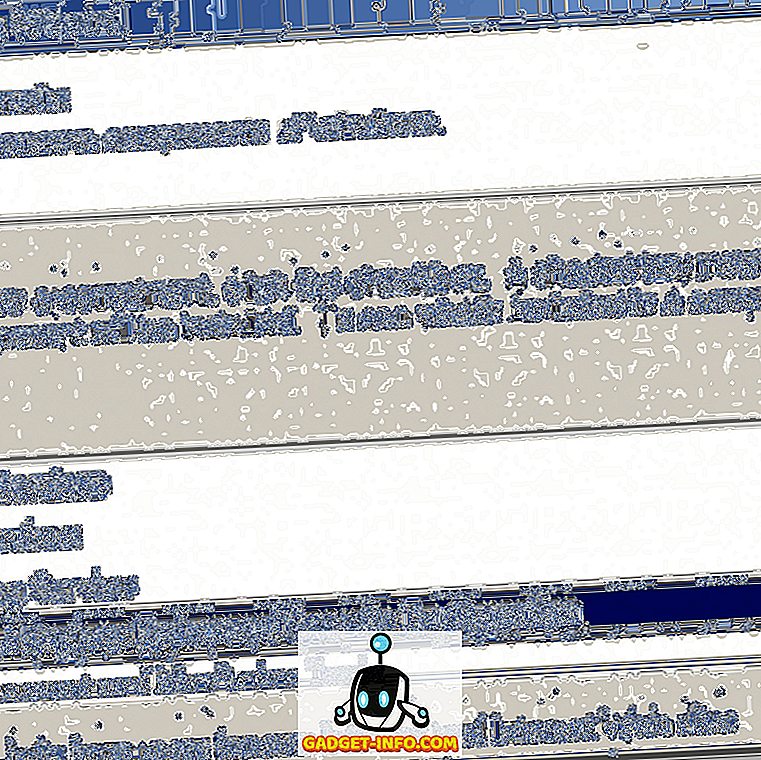Müşterilerle karşılaştığım yaygın bir sorun, Windows XP makineye bağlı bir yazıcıyı Windows 7/8/10 ile paylaşmaya çalışmak. Dışarıda bir bilgisayara bağlı USB yazıcıları olan, hatta bazen bir Windows XP makinesi olan birçok insan var.
Windows 7/8/10 çalıştıran yeni bir dizüstü bilgisayar alırsanız, herhangi bir bilgisayarın yazdırabilmesi için bu yazıcıyı paylaşmak mantıklı olacaktır. Ne yazık ki, Windows 7/8 / 10'dan XP'de paylaşılan bir yazıcıya yazdırmaya çalışmak olması gerektiği kadar kolay değil!
Bu yazımda XP'den Windows 7/8 / 10'a kadar yazıcı paylaşımına giden adımları size yönlendiriyorum. Yazıcınızın doğrudan bir Windows XP makinesine bağlı olduğunu ve bir Windows 7/8/10 makinesinden yazdırmak istediğinizi farz ediyorum.
Yazıcı Paylaşımını Ayarla
Adım 1 : İlk önce, XP makinesindeki yazıcının paylaşıldığından emin olun. Bunu, yazıcıya sağ tıklayıp Paylaşım'ı seçerek yapabilirsiniz.

Bu yazıcıyı paylaş radyo düğmesini tıklayın ve yazıcınıza bir paylaşım adı verin. 8 karakterden az olduğundan ve herhangi bir sembol içermediğinden emin olun.

Adım 2 : Yazıcının paylaşımını Windows 7/8 / 10'daki ağ tarama alanından gördüğünüzden emin olun. Bunu Denetim Masası'na gidip Ağ ve İnternet'i tıklatarak yapabilirsiniz.

Ardından Ağ ve Paylaşım Merkezi altındaki Ağ bilgisayarlarını ve aygıtlarını görüntüle'ye tıklayın.

Bu noktada, bilgisayar listesinde XP bilgisayarınızın adını görmelisiniz. Benim XP makinem denir Aseem.

Bilgisayarın adına çift tıklayın ve paylaşılan yazıcınızı listede görmelisiniz. Burada, üzerine sağ tıklayarak ve Bağlan'ı seçerek yazıcıyı eklemeye çalışabilirsiniz.

Her şey mükemmel giderse, Windows 7/8/10 yazıcıyı yazıcılarınıza otomatik olarak eklemelidir. Ancak, “Yazıcıya bağlanılamıyor” gibi bir mesaj alırsanız, sonraki adımları izleyin.
Adım 3 : Başlat'a ve ardından Aygıtlar ve Yazıcılar'a tıklayın. En üstte, Yazıcı ekle bağlantısını tıklayın.

Adım 4 : Daha sonra Yerel yazıcı ekle'yi seçin. Evet, kulağa sezgisel geliyor, ama yapmanız gereken bu!

Adım 5 : Daha sonra, Yeni bir port oluştur'a tıklayın ve seçenekler listesinden Yerel port'u seçin.

Adım 6 : İleri'ye tıklayın ve Bağlantı Noktası adı kutusuna paylaşılan yazıcının yolunu yazın. \\ Aseem \ HPXP gibi bir şey olmalıdır; burada Aseem, XP makinenizin adıdır ve HPXP, yazıcının paylaşılan adıdır.

Adım 7 : Şimdi listeden yazıcı sürücüsünü seçin veya yazıcı için en son sürücüyü indirin ve Diski Var'ı seçin. Yazıcınız biraz daha eskiyse, yazıcı için Windows 7/8/10 sürücüsünü indirmek ve Diski Var'ı tıklatmaktan önce iyi bir fikir olduğunu unutmayın.

Bu kadar! Windows 7/8/10 sürücüyü yükler ve Windows 7/8 / 10'dan XP makinesine yazdırabilirsiniz! Hatırlanması gereken ana şeyler, XP yazıcıyı paylaşmak ve Windows 7/8/10 makinesinde yazıcı için en son sürücüyü indirmek.
Yazıcınızı XP'de paylaşma ve Windows 7/8 / 10'dan yazdırma konusunda herhangi bir sorun yaşarsanız, buraya bir yorum gönderin; yardımcı olmaya çalışacağım! Keyfini çıkarın!